Питання
Проблема: як виправити помилку 0x80072F30 у Windows Store?
Коли я намагаюся завантажити або відкрити програми в Windows Store, я отримую код помилки 0x80072F30. Ви знаєте, як це виправити? Буду дуже вдячний за будь-яку допомогу.
Вирішена відповідь
Код помилки 0x80072F30 є одним із Windows Store[1] помилки, які переважають в операційній системі Windows 10. Це не фатальна помилка, тому вам не варто турбуватися про збої системи, зависання,
[2] несподівані сповільнення або подібні проблеми або, принаймні, помилка 0x80072F30 не спричинить цього. Ця конкретна помилка заважає Windows Store нормально працювати.Магазин відкривається як зазвичай і містить різноманітні програми, але жодну з них не можна завантажити. Якщо все-таки програму завантажено успішно, помилка 0x80072F30 заважає її встановленню. Дійсно, неможливість використовувати будь-яку з програм Windows Store є великою проблемою, яку, на щастя, можна вирішити досить легко.
У більшості випадків він ініціюється кеш-пам’яттю Windows Store[3] або зупинено службу Windows Update. Можуть бути й інші причини, наприклад неправильні налаштування дати та часу або проблеми з додатком Windows Store. Тому ми надамо всі можливі виправлення, які в кінцевому підсумку допоможуть вам виправити помилку 0x80072F30 раз і назавжди.
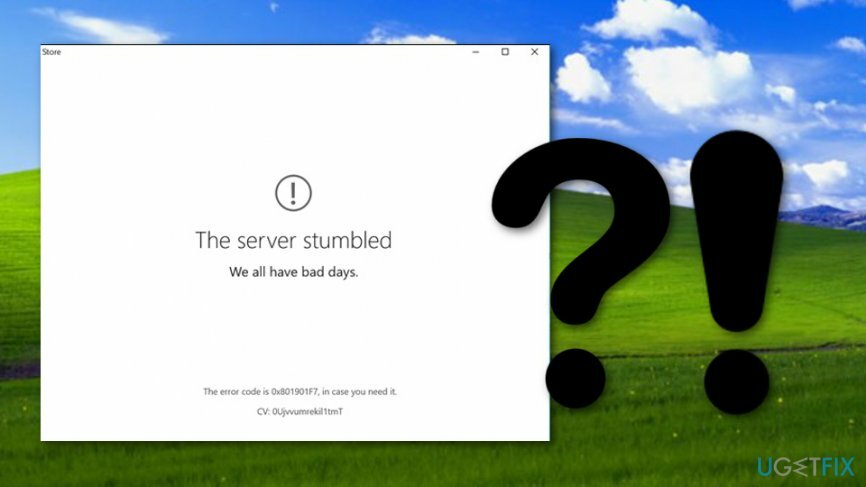
Як виправити помилку 0x80072F30 у Windows Store?
Щоб відремонтувати пошкоджену систему, необхідно придбати ліцензійну версію Reimage Reimage.
Спосіб 1. Скидання компонентів Windows Update
Щоб відремонтувати пошкоджену систему, необхідно придбати ліцензійну версію Reimage Reimage.
ПРИМІТКА: перш ніж виконувати дії, зазначені нижче, рекомендуємо зробити резервні копії реєстру.
- Клацніть правою кнопкою миші Ключ Win і виберіть Командний рядок (адміністратор).
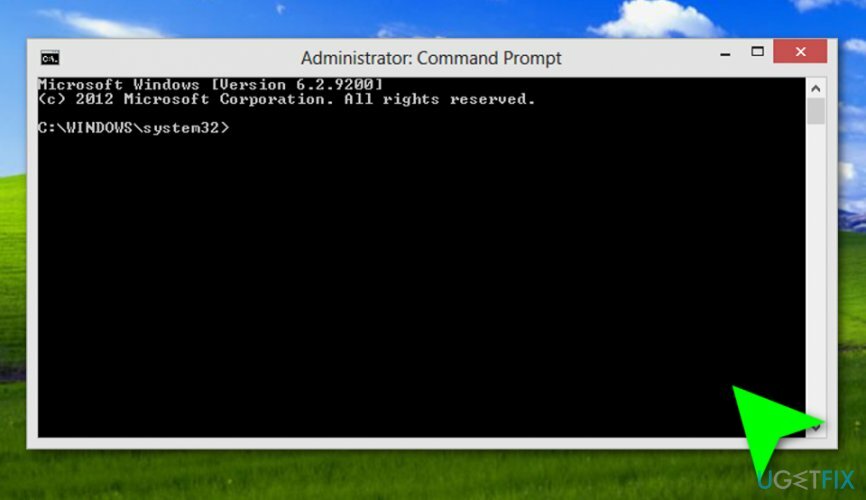
- Якщо з’явиться UAC, натисніть добре продовжити.
- Ввівши наступні команди, ви зупините служби BITS, Windows Update, Cryptographic, MSI Installer. Не забувайте натискати Enter після кожного з них:
чисті стоп-біти
чиста зупинка wuauserv
чистий стоп appidsvc
чистий стоп cryptsvc - Потім введіть Де «%ALLUSERSPROFILE%\\Application Data\\Microsoft\\Network\\Downloader\\qmgr*.dat» команда для видалення qmgr*.dat файли.
- Після завершення скопіюйте та вставте cd /d %windir%\\system32 команду та натисніть Enter, щоб виконати команду.
- Щоб повторно зареєструвати файли BITS і Windows Update, вам потрібно буде ввести всі наведені нижче команди (після Enter):
regsvr32.exe atl.dll
regsvr32.exe urlmon.dll
regsvr32.exe mshtml.dll
regsvr32.exe shdocvw.dll
regsvr32.exe browseui.dll
regsvr32.exe jscript.dll
regsvr32.exe vbscript.dll
regsvr32.exe scrrun.dll
regsvr32.exe msxml.dll
regsvr32.exe msxml3.dll
regsvr32.exe msxml6.dll
regsvr32.exe actxprxy.dll
regsvr32.exe softpub.dll
regsvr32.exe wintrust.dll
regsvr32.exe dssenh.dll
regsvr32.exe rsaenh.dll
regsvr32.exe gpkcsp.dll
regsvr32.exe sccbase.dll
regsvr32.exe slbcsp.dll
regsvr32.exe cryptdlg.dll
regsvr32.exe oleaut32.dll
regsvr32.exe ole32.dll
regsvr32.exe shell32.dll
regsvr32.exe initpki.dll
regsvr32.exe wuapi.dll
regsvr32.exe wuaueng.dll
regsvr32.exe wuaueng1.dll
regsvr32.exe wucltui.dll
regsvr32.exe wups.dll
regsvr32.exe wups2.dll
regsvr32.exe wuweb.dll
regsvr32.exe qmgr.dll
regsvr32.exe qmgrprxy.dll
regsvr32.exe wucltux.dll
regsvr32.exe muweb.dll
regsvr32.exe wuwebv.dll - Щоб скинути Winsock, введіть netsh winsock скидання і netsh winhttp reset proxy команди. Натисніть Введіть після кожного з них, як зазвичай.
- Нарешті, перезапустіть служби BITS, Windows Update, Cryptographic, MSI Installer, ввівши такі команди, а потім Enter:
чисті стартові біти
чистий старт wuauserv
чистий старт appidsvc
чистий старт cryptsvc
Спосіб 2. Установіть автоматичний тип запуску Windows Store
Щоб відремонтувати пошкоджену систему, необхідно придбати ліцензійну версію Reimage Reimage.
- Натисніть Клавіша Windows + R, тип services.mscі натисніть Введіть.
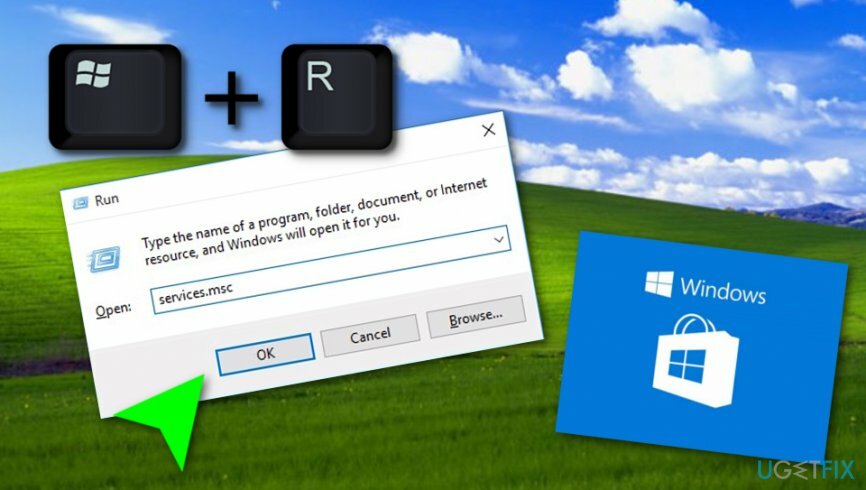
- Знайти Магазин Windows у списку клацніть правою кнопкою миші та виберіть Почніть (якщо він був відключений).
- Ще раз клацніть правою кнопкою миші службу Windows Store, клацніть Тип запускуі виберіть Автоматичний.
- Натисніть Застосувати і добре щоб зберегти зміни.
- Перезавантажте систему, щоб зміни були повністю виконані.
Спосіб 3. Очистіть кеш магазину Windows
Щоб відремонтувати пошкоджену систему, необхідно придбати ліцензійну версію Reimage Reimage.
- Натисніть Клавіша Windows + R, тип wsreset.exeі натисніть Введіть.
- Коли з’явиться порожнє вікно командного рядка, нічого не натискайте. Кеш видаляється, тому зачекайте, поки Windows Store закриється, а потім знову відкриється автоматично.
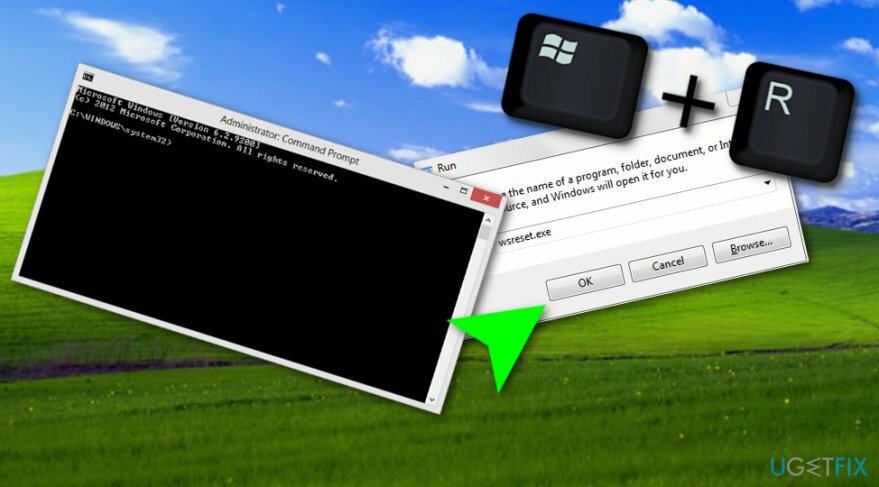
- Після цього спробуйте завантажити Kodi або іншу необхідну програму.
Спосіб 4. Перевстановіть Windows Store
Щоб відремонтувати пошкоджену систему, необхідно придбати ліцензійну версію Reimage Reimage.
- Натисніть Клавіша Windows + R і тип PowerShell.
- Клацніть правою кнопкою миші результати пошуку та виберіть Запустити від імені адміністратора.
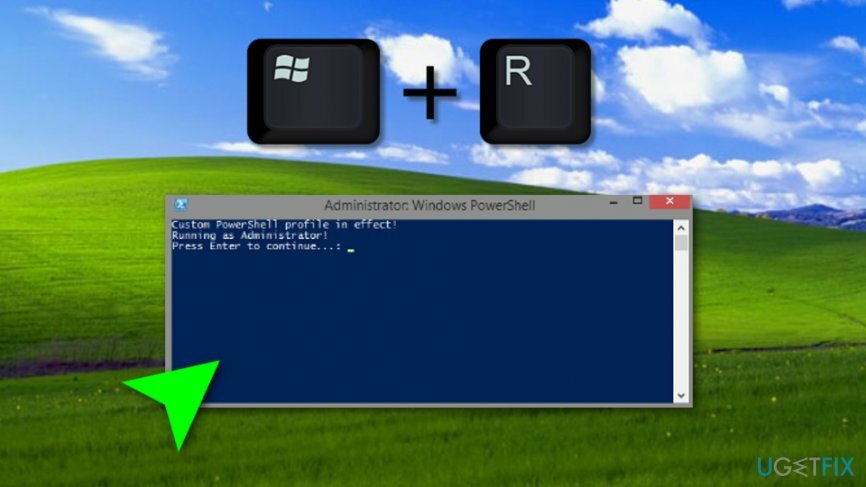
- Тип Get-Appxpackage – Allusers і натисніть Введіть.
- Знайдіть запис Windows Store і скопіюйте назву пакета. Для цього відзначте його і натисніть Ctrl + C.
- Після цього введіть Add-AppxPackage - зареєструйте "C:\\Program Files\\WindowsApps\\" - Вимкнути режим розробки команда.
ПРИМІТКА: замініть PackageFullName на назву пакета Windows Store, натиснувши Ctrl + V. Крім того, замість C: введіть букву кореневого драйвера вашої системи. - Потім знову відкрийте PowerShell з адміністративними привілеями, як описано вище.
- Вставити Add-AppxPackage - зареєструйте «C:\\Program Files\\WindowsApps\\»– Вимкнути режим розробки команду і натисніть Введіть.
- Нарешті, перезавантажте систему, щоб виконати всі зміни.
Спосіб 5. Встановіть звичайний час, мову та дату для вашого пристрою
Щоб відремонтувати пошкоджену систему, необхідно придбати ліцензійну версію Reimage Reimage.
- Перейдіть до розділу пошуку Windows.
- Тип «налаштування».
- Відкрийте додаток і знайдіть Час і мова.
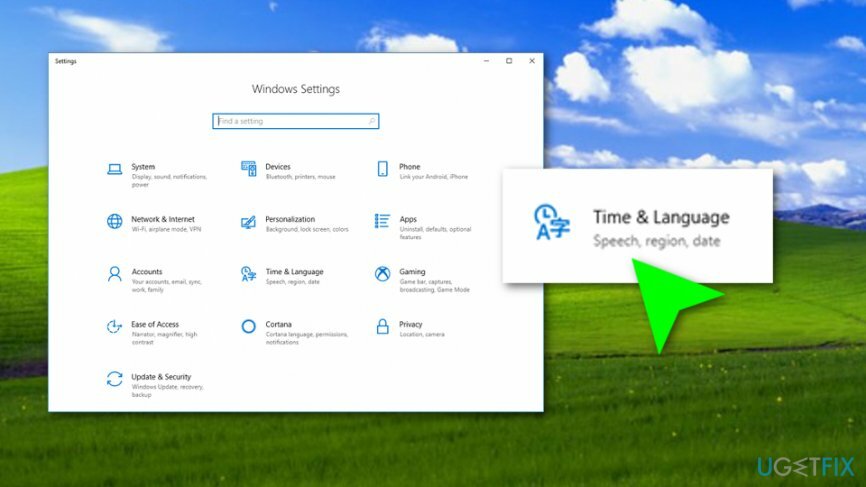
- Скасуйте вибір функції, яка говорить «Встановити час автоматично».
- Перейдіть і змініть ці функції вручну.
Виправляйте свої помилки автоматично
Команда ugetfix.com намагається зробити все можливе, щоб допомогти користувачам знайти найкращі рішення для усунення їхніх помилок. Якщо ви не хочете боротися з методами ручного ремонту, скористайтеся автоматичним програмним забезпеченням. Усі рекомендовані продукти перевірені та схвалені нашими професіоналами. Нижче наведено інструменти, які можна використовувати, щоб виправити помилку:
Пропозиція
зробіть це зараз!
Завантажити виправленняЩастя
Гарантія
зробіть це зараз!
Завантажити виправленняЩастя
Гарантія
Якщо вам не вдалося виправити помилку за допомогою Reimage, зверніться по допомогу до нашої служби підтримки. Будь ласка, повідомте нам усі деталі, які, на вашу думку, ми повинні знати про вашу проблему.
Цей запатентований процес ремонту використовує базу даних з 25 мільйонів компонентів, які можуть замінити будь-який пошкоджений або відсутній файл на комп’ютері користувача.
Щоб відремонтувати пошкоджену систему, необхідно придбати ліцензійну версію Reimage інструмент для видалення шкідливих програм.

Щоб залишатися повністю анонімним і не допускати провайдера та уряд від шпигунства на вас, ви повинні працювати Приватний доступ до Інтернету VPN. Це дозволить вам підключатися до Інтернету, будучи повністю анонімним, шифруючи всю інформацію, запобігаючи трекерам, рекламі, а також шкідливому вмісту. Найголовніше, ви зупините незаконне спостереження, яке АНБ та інші державні установи здійснюють за вашою спиною.
Під час використання комп’ютера в будь-який момент можуть статися непередбачені обставини: він може вимкнутися через відключення електроенергії, а Може виникнути синій екран смерті (BSoD) або випадкові оновлення Windows, коли ви від’їхали на кілька хвилин. В результаті ваші шкільні завдання, важливі документи та інші дані можуть бути втрачені. До одужати втрачені файли, ви можете використовувати Data Recovery Pro – він шукає копії файлів, які все ще доступні на вашому жорсткому диску, і швидко їх витягує.